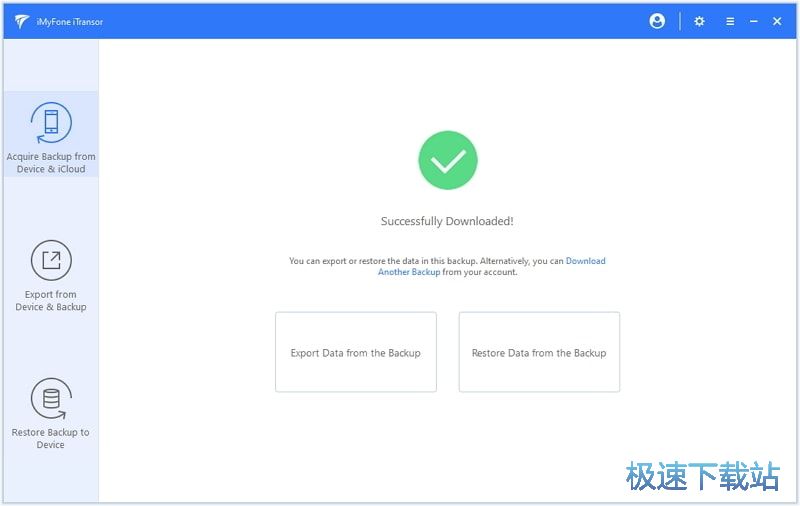iMyFone iTransor从Device&iCloud获取备份功能包括2个功能:有选择地或完全备份iOS设备并从iCloud帐户下载备份。它允许您备份设备上的所有数据或仅备份消息,联系人,WhatsApp数据或微信数据。根据您制作它们的时间,不同的备份文件将存储在您的计算机上。此外,您可以使用该程序下载iCloud备份。这两个功能完全免费。
备份iPhone / iPad / iPod touch
在这里,您可以选择性地或完全备份iPhone / iPad / iPod touch。进行完整备份将保证您的所有数据和设置的安全,同时有选择地备份联系人,消息,WhatsApp,微信将使这个过程更快速地节省时间。 iMyFone iTransor生成的备份文件不会影响本地iTunes备份或其他相关备份。
在开始之前,请在您的计算机上下载并启动该程序。
步骤1.从左侧面板中选择从Device&iCloud获取备份,然后单击备份设备。
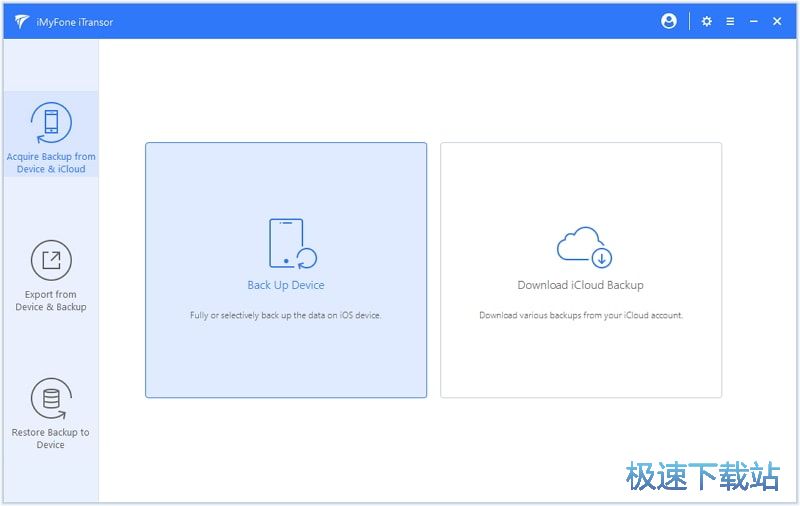
步骤2.在下一个屏幕上,将iOS设备连接到计算机以继续。在您的设备上信任计算机后,程序将自动识别它。请勿在此过程中断开设备连接。在右栏中,有两个选项供您选择 - 进行完全备份或选择一个或多个数据类型。根据您的需要选择一个。如果您愿意,您还可以选择备份文件的路径。
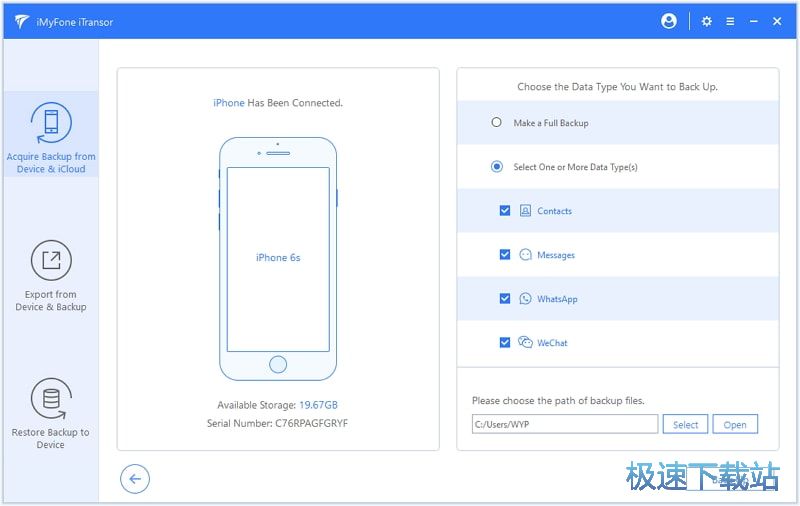
步骤3.现在单击“备份”以开始备份过程。一旦流程结束,您将收到通知,表明您选择的数据已成功备份。您可以查看和导出备份中的数据,也可以稍后从备份中恢复设备。
5,备份,成功
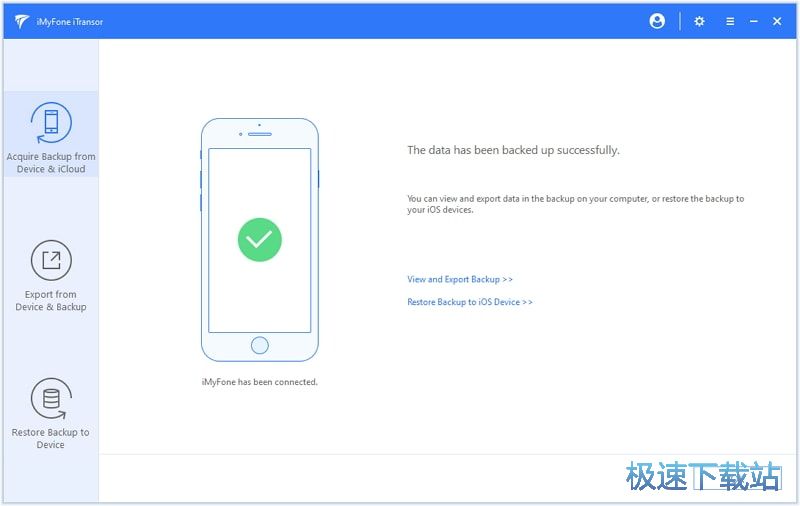
iMyFone iTransor上的下载iCloud备份功能可用于将来自不同iCloud帐户的各种iCloud备份下载到您的计算机。以下是此功能的工作原理细分。
步骤1.从左侧面板中选择“从设备和iCloud获取备份”,然后单击“下载iCloud备份”。
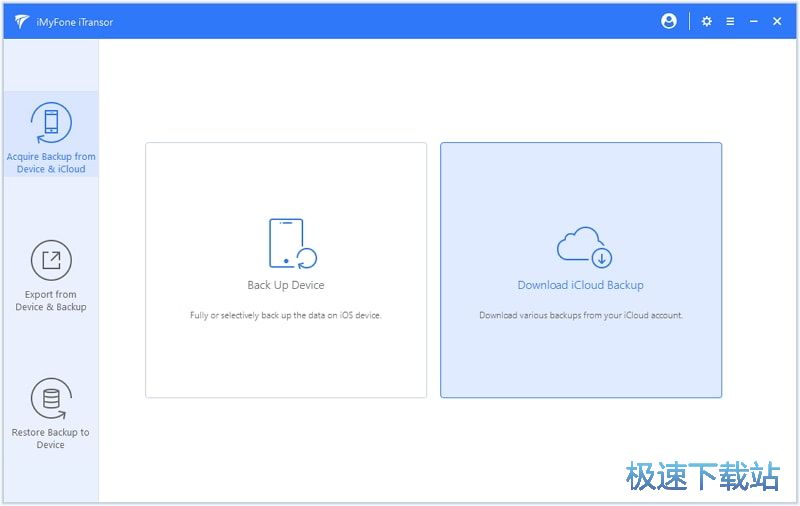
步骤2.现在登录您的iCloud帐户。 iMyFone非常重视您的隐私,永远不会记录您的Apple帐户信息。
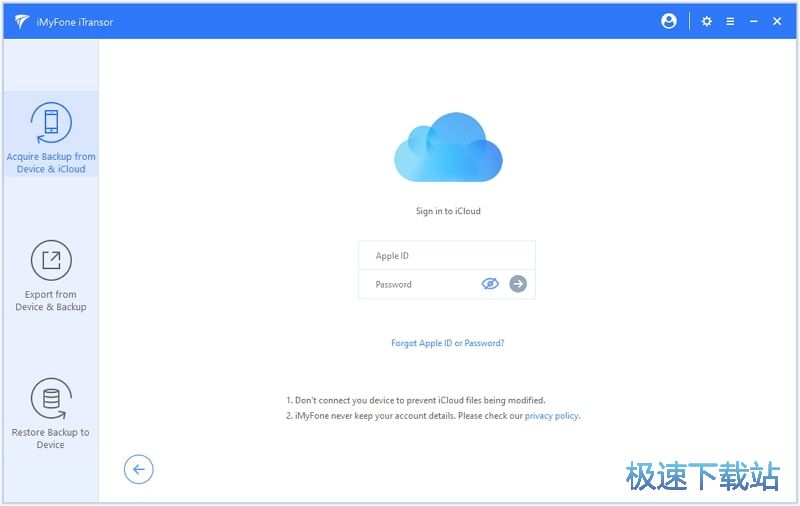
步骤3.登录后,您应该会看到iCloud帐户中的所有备份文件。选择包含所需数据的那个,然后单击“下一步”以下载iCloud备份文件。
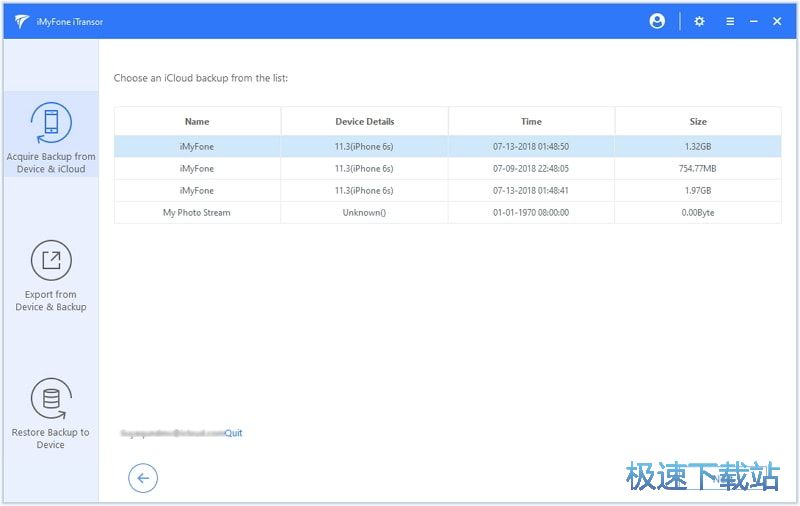
步骤4.下载完成后,将弹出一条消息通知您。现在,您可以导出或还原此备份中的数据。或者,您可以继续下载其他iCloud备份。